-
Pow-Wow-Pop ART
VARIANTE PERSONAL
Tutorial traducido con la autorización de
RENÉE GRAPHISME
Si presentan sus variantes en grupos y utilizaron mi traducción,
ruego lo indiquen con un enlace hacia mi Blog
No se olviden mandarme directamente sus trabajos
para colocarlos con mucho placer en la Galeria
¡ Gracias anticipadas !
 jardinssecretsevalynda@gmail.com
jardinssecretsevalynda@gmail.com AVISOS DE RENÉE
Está determinadamente prohibido compartir los tubes de los tutoriales en grupos, blogs etc …
Están a disposición de quien los quiera directamente en mi página
Si comparte este tutorial en un grupo o un foro, se prohíbe separar la box de preview de los tubes
También está prohibido compartir el tutorial sin dar un link hacia el tutorial original
Cualquier semejanza con un tutorial existente es pura coincidencia
No se olviden de agradecer a quienes trabajan con nosotros : los tuberos y las traductoras
Este tutorial fue creado con PSP 2020
pero puede ser realizado con otras versiones
Los colores pueden variar según la versión utilizada
Al utilizar otros tubes o colores,
ajustar el modo de mezcla de las capas y su opacidad
MATERIAL
Pinchar en el banner de Renée
para llegar a la página del tutorial original
y descargar de allí el material
Nota : el tutorial se compone de dos partes,
o sea que el material tiene dos archivos de tubes :
“Tubes partie n° 1” y “Tubes partie n° 2 »
FILTROS
Incluidos en el material por si no los tenían aún

Colocar en Unlimited 2.0
Otros filtros
Alien Skin Eye Candy 5: Nature
Alien Skin Eye Candy 5: Impact
AAA Frame / Foto Frame
Filter Forge
NOTA : utilizar el filtro que tienen ya O descargar e instalar una versión de 30 días de prueba gratis directamente en la lista de filtros en la página del tutorial de Renée
Graphic Plus
Andromeda Perspective
MuRa’s Meister
PREPARACIÓN
Colocar las selecciones en la carpeta adecuada de su PSP
Doble clic en los presets para el filtro Alien Skin
PALETA DE COLORES (incluida en el material)

Color de Primer Plano n° 1
Color de Fondo n° 2
Preparar un gradiente radial
en la ventanita del Color de Primer Plano

PRIMERA PARTE
1 – Abrir un archivo nuevo transparente de 1005 x 670 pixeles
2 – Llenar la capa con el gradiente
3 – Filtro Unlimited /Alf’s Power Toys / Channel Offset

4 - Filtro Unlimited /Alf’s Power Toys / Tangent Waves

5 – Ajustar / Desenfocar / Desenfoque radial

6 – Efectos de los bordes / Realzar más
7 – Capas / Nueva capa de trama
8 – Selecciones / Cargar selección desde disco
“Pow-Wow-Art 1”
Color de Primer Plano n° 3
9 – Llenar la selección con el Color de Primer Plano
SELECCIONES / ANULAR SELECCIÓN
10 - Filtro Alien Skin Eye Candy 5 Nature / Squint
con el setting “Renee_Squint-POPART”
o estos ajustes

11 – Capas / Nueva capa de trama
12 - Llenar la capa de blanco
13 - Filtro Filter Forge (ver NOTA en la lista de filtros)
EXPLICACIONES PARA UTILIZAR EL FILTRO DE PRUEBA 30 DIAS
Pinchar en « Use Free Trial »
Una ventana se abre

1 – Pinchar en “Patterns” arriba a la izquierda
2 – Pinchar en “Mini-Stadiums”
3 – Pinchar en la pestaña “Settings”
Una nueva ventana se abre

4 - Cambiar los ajustes
5 - Pinchar en el Color “Tiles”
Una nueva ventana se abre

6 - Cambiar simplemente el Color abajo a la derecha
sin preocuparse de los ajustes predeterminados
7 - Pinchar en OK
Se cierra la ventana y volvemos a la anterior
Ya está todo listo
Pinchar en “Apply” abajo a la derecha
14 – Selecciones / Cargar selección desde disco
“Pow-Wow-Art 2”
13 – Selecciones /Invertir

16 – Estilos de capa
Pinchar donde indica la captura

Se abrirá una ventana
Ajustar según captura

17 – Copiar y pegar como nueva capa el tube
“ReneeTUBE-Pow-Wow-Pop ART-0”
18 – Herramienta Selección (letra K del teclado) con estos ajustes

19 – Capas / Nueva capa de trama
20 – Herramienta Seleccionar área (letra S del teclado)
Selección personalizada


21 - Copiar y pegar en la selección el tube
“ReneeTUBE-Pow-Wow-Pop ART-1”
22 – Filtro AAA Frame / Foto Frame

SELECCIONES / ANULAR SELECCIÓN
23 – Abrir el archivo “Mon tube deco partie 1.pspimage”
Copiar y pegar como nuevas capas en su diseño

Es normal que el texto de dos de las capas esté escrito al revés
Con el filtro Andromeda utilizado más adelante,
el texto estará correcto
Pueden elegir decorar con otros tubes a su gusto
24 – Capas / Fusionar visibles
Apartar este primer diseño
SEGUNDA PARTE
25 – Abrir un archivo nuevo negro de 1150 x 740 pixeles
26 – Capas / Nueva capa de trama
27 – Selecciones / Seleccionar todo
28 – Copiar y pegar en la selección el tube
“Pow-Wow-Pop ART-image fond 2”
SELECCIONES / ANULAR SELECCIÓN
29 – Ajustar / Desenfocar / Desenfoque radial

30 – Modo de mezcla = Aclarar
Opacidad de la capa a 65 %
31 – Capas / Fusionar hacia abajo
32 – Efectos de los bordes / Realzar DOS VECES
33 – Filtro Unlimited / Two Moon / Quilt
Nota : yo no tengo el filtro en Unlimited 2.0
pero el efecto parece ser igualito al de Renée

34 – Capas / Nueva capa de trama
35 – Selección personalizada

Color de Primer Plano : negro
Color de Fondo : blanco
36 – Llenar la selección de negro
37 – Filtro AAA Frame / Foto Frame

SELECCIONES / ANULAR SELECCIÓN
38 – Filtro Unlimited /&<Bkg Designer sf10 I> Cruncher
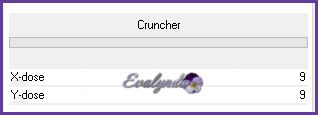
Nota : si el efecto les parece demasiado oscuro,
bajar la opacidad de la capa para llegar a un resultado
parecido al de la imagen final
39 – Filtro Alien Skin Eye Candy 5 Impact / Perspective Shadow

40 - Color de Primer Plano n° 3
Color de Fondo n° 4
Preparar un gradiente Reflejos

41 – Capas / Nueva capa de trama
42 – Selecciones / Cargar selección desde disco
“Pow-Wow-Art 3”
43 – Llenar la selección con el gradiente
44 - Ajustar / Desenfocar / Desenfoque Gaussiano a 45
SELECCIONES / ANULAR SELECCIÓN
45 - Filtro Alien Skin Eye Candy 5 Impact / Perspective Shadow
con el preset “Renee_Shadow-POPART”
46 – Capas / Nueva capa de trama
47 - Selecciones / Cargar selección desde disco
“Pow-Wow-Art 4”
48 – Llenar la selección de blanco
SELECCIONES / ANULAR SELECCIÓN
49 - Filtro Alien Skin Eye Candy 5 Impact / Glass
con el preset “Renee_Glass_lettre-POPART”
o estos ajustes
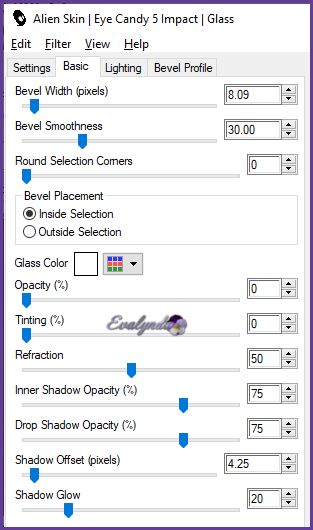
50 – Aplicar una sombra 10 / -3 / 85 / 22 en negro
51 – Capas / Nueva capa de trama
52 - Selecciones / Cargar selección desde disco
“Pow-Wow-Art 5”
53 – Llenar la selección de blanco
54 - Filtro Alien Skin Eye Candy 5 Impact / Glass

55 – Aplicar la sombra negra anterior (memorizada)
En el material tienen Fuentes de Letras,
por si desean escribir otros textos
SELECCIONES / ANULAR SELECCIÓN
56 – Copiar y pegar como nueva capa el tube
“textes pour tuto Pop art”
57 – Herramienta Selección con estos ajustes

Activar la capa “Trama 3”
58 – Capas / Nueva capa de trama
59 - Selecciones / Cargar selección desde disco
“Pow-Wow-Art 6”
60 – Llenar la selección con el Color n° 5
SELECCIONES / ANULAR SELECCIÓN
61 – Filtro Unlimited /VM Extravaganza / Trasmission

62 – Opacidad de la capa a 53 %
63 – Efectos de distorsión / Viento

Repetir el efecto de distorsión
64 - Filtro Graphic Plus / Cross Shadow

65 – Copiar y pegar como nueva capa el tube
“Renee_TUBES_POP_ART_femme”
Herramienta Selección con estos ajustes

66 – Copiar y pegar como nuevas capas
unas decoraciones a su gusto
o las de Renée “Pop 1”, “Pop 2” y “Pop 3”
67 – Activar la capa de abajo del todo
Capas / Duplicar
68 – Efectos de distorsión / Coordenadas polares

69 – Filtro MuRa’s Meister / Perspective Tiling

70 – Filtro Graphic Plus / Cross Shadow
con los ajustes anteriores (memorizados)
71 – Herramienta Varita mágica
Fundido = 28
Pinchar en la parte vacía de arriba
72 –
 unas 10 veces
unas 10 vecesSELECCIONES / ANULAR SELECCIÓN
73 - Capas / Fusionar visibles
74 – Abrir el primer diseño apartado (primera parte)
75 – Imagen / Añadir bordes de 2 pixeles en negro
76 - Imagen / Añadir bordes de 20 pixeles Color n° 6
77 – Filtro AAA Frame / Foto Frame

78 – Editar / Copiar
Editar / Pegar como nueva capa en el segundo diseño
79 – Filtro Andromeda / Perspective

80 – Objetos / Alinear / Izquierda
o colocar completamente a la izquierda
81 – Filtro Alien Skin Eye Candy 5 Impact / Perspective Shadow

82 – Copiar y pegar como nueva capa el tube
“Tube-Renee-OH_POPART”
Colocar según resultado final
83 - Imagen / Añadir bordes de 1 pixel en negro
Imagen / Añadir bordes de 40 pixeles en blanco
Imagen / Añadir bordes de 1 pixel en negro
Imagen / Añadir bordes de 20 pixeles en blanco
84 – Herramienta Texto
Con la Fuente de Letras “Capacitor”

Escribir el título con un color o un gradiente a su gusto
Renée utilizó el gradiente del paso 40
85 – Aplicar una sombra 1 / 1 / 100 / 1 en negro
Colocar
86 – Firmar su diseño
Añadir la Watermark de Renée
Capas / Fusionar todo (aplanar)
87 - Imagen / Cambiar el tamaño del diseño completo
a 1005 pixeles de ancho
Tutorial escrito el 25/09/2020
Traducido el 09/10/2020
Espero se hayan divertido
como RENÉE se divirtió creando el tutorial,
como me divertí yo traduciéndolo para Ustedes
RENÉE queda a la espera de sus variantes
y yo, con mucho placer colocaré sus trabajos
en la Galería especial de esta traducción







